1、首先,我们打开我们的Word文档;

2、以本张图片为例,我们只需要显示苹果,不需要显示其他的树叶或者什么的;

3、然后将图片放入Word文档;
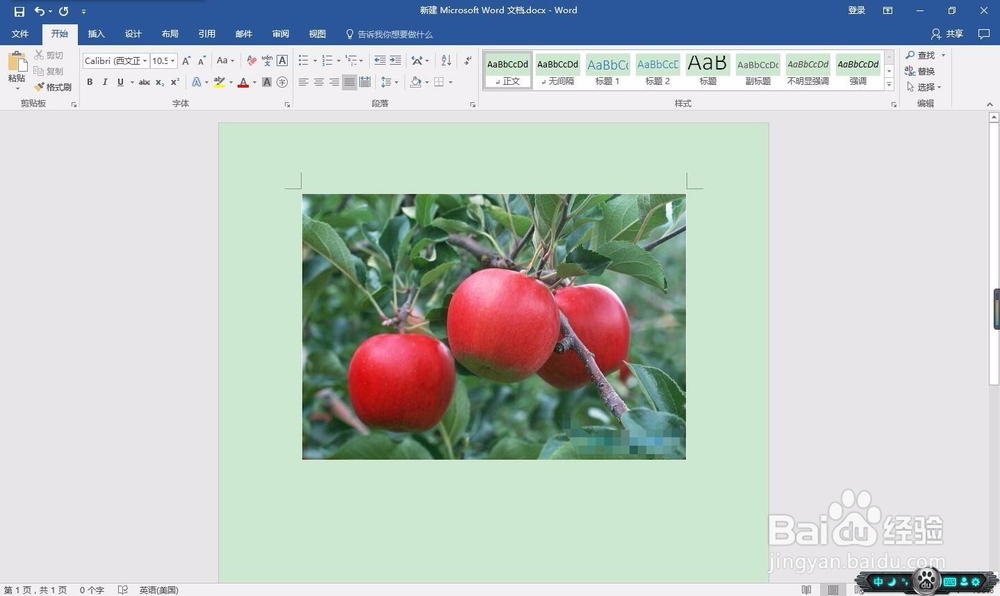
4、点击鼠标左键选中图片,选中图片后图片边缘会出现8个小圆点;
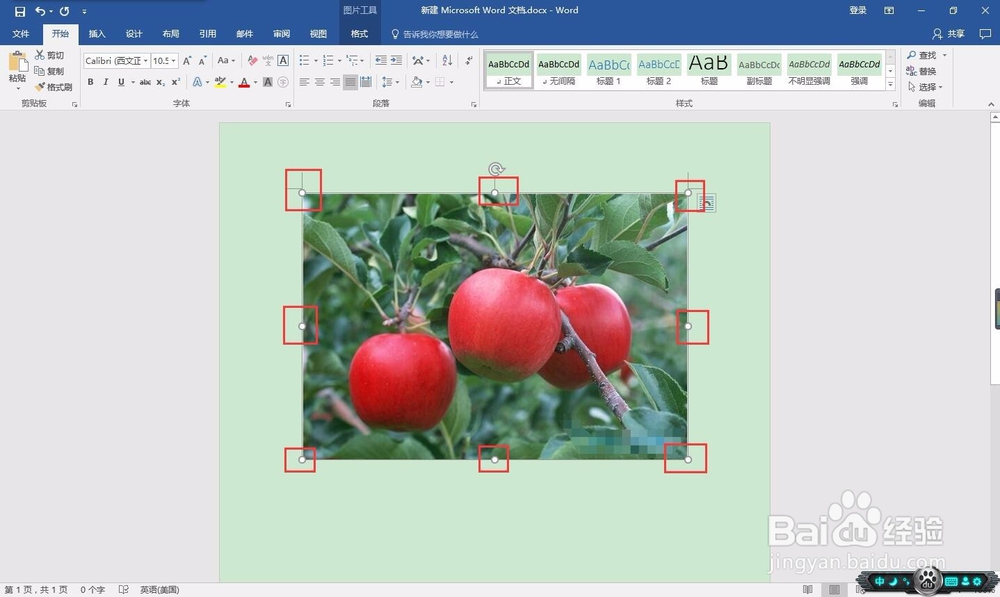
5、然后在图片内点击鼠标右键,一定是要在图片内点击,在图片外点击不可用;

6、这时我们就会看到右键弹出的菜单上出现了“样式”和“裁剪”的功能选项,我们点击裁剪;
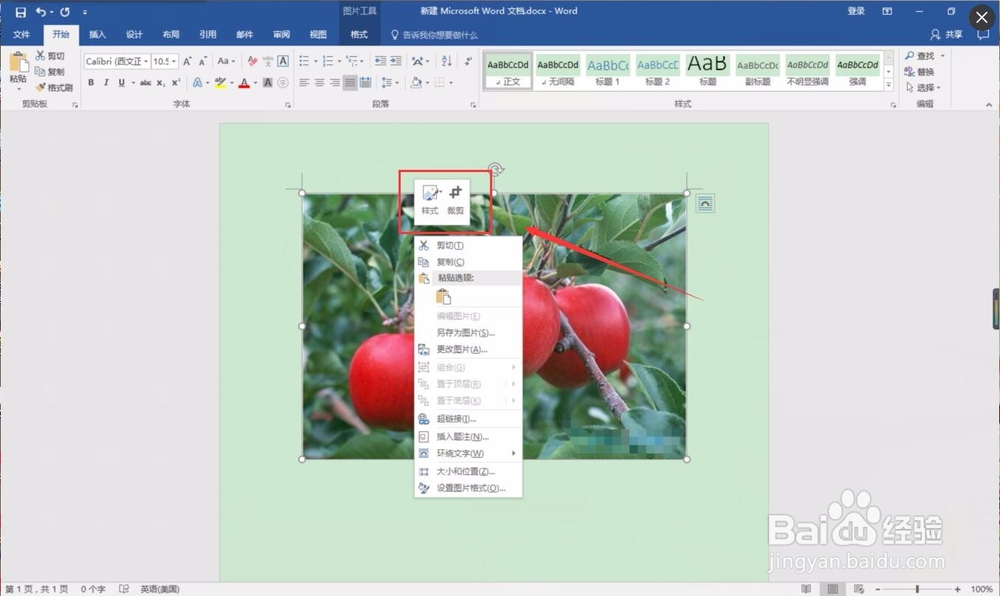
7、然后我们就会看到图片周围刚才的8个小圆点旁边会多出8条线段;
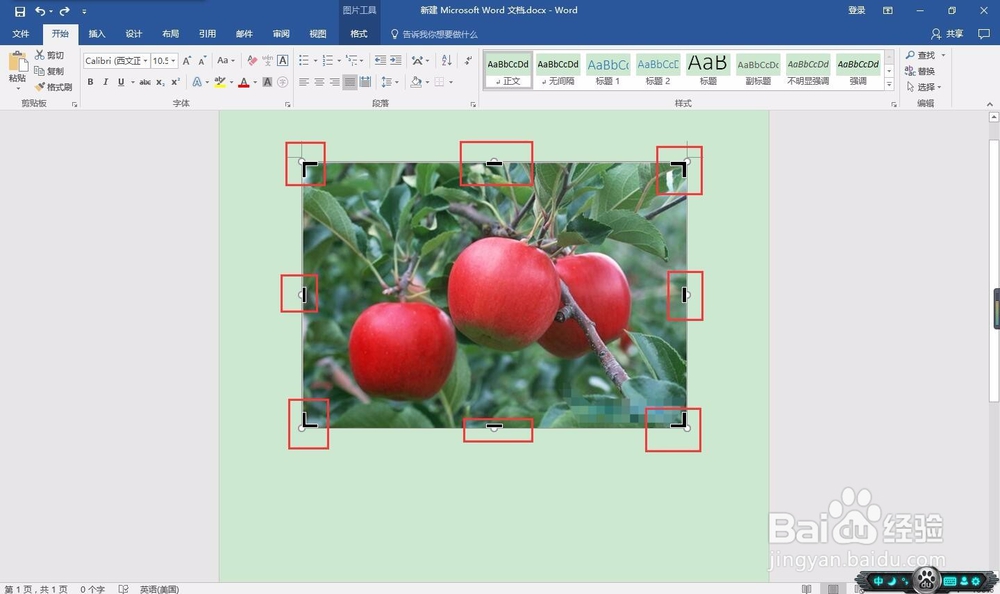
8、我们聪艄料姹再根据自己的需要拉动这8个小圆点的位置图片就会随着拉动和拉伸,而线段内的内容就是我们裁剪后留下的显示内容;

9、裁剪完成,我们点击Word文档的任意空白处,图片就会完成自动裁剪。然后就可以进行下一步的操作了。
